Win7无法安装字体,字体安装失败怎么办?
来源:pe吧 作者:Bill 发布于:2018-07-21 11:25:24 浏览:2963
对于做设计的用户来说,只用电脑自带的字体是完全不能够满足日常设计需求的,因为系统自带的字体实在是太少了,所以做设计的用户会经常下载一些字体回来使用,但是最近有位win7系统用户在下载完字体准备安装的时候,却发现字体无法安装,这让用户很是困惑,那么win7系统无法安装字体怎么办呢?今天为大家分享win7系统无法安装字体的操作方法。
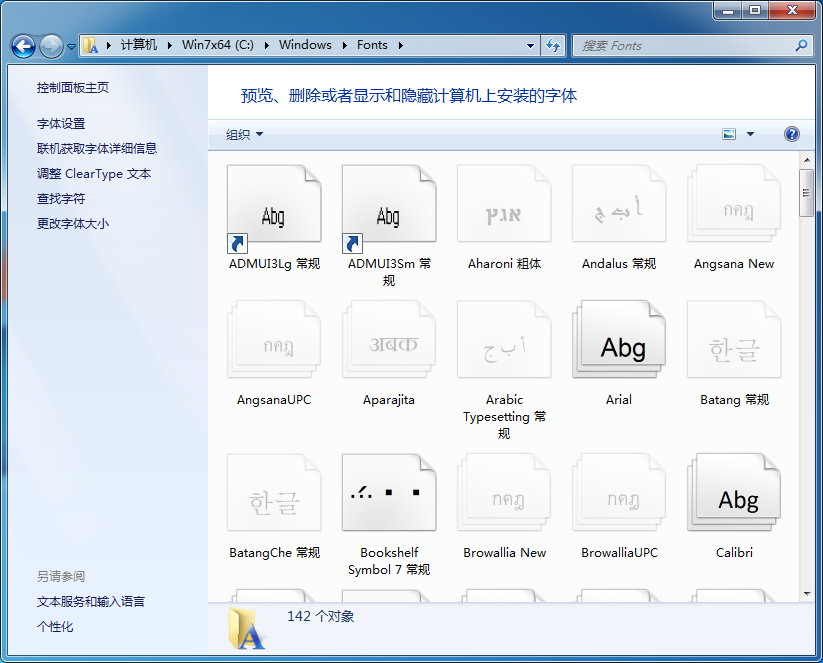
方法/步骤:
1、在“计算机”图标上双击打开,然后点击上方的“工具——文件夹选项”。
2、在打开的文件夹选项中勾选“显示所有文件”,同时去掉“隐藏受保护的操作系统文件”和“隐藏已知文件类型的后缀名”的勾选,然后点击确定;
3、打开Windows下的fonts文件夹,如果文件夹下含有desktop.ini文件,把这个desktop.ini文件名改掉。
4、新建一个txt文本,输入如下内容并另存为“desktop.ini”文件,并将文件属性改为只读隐藏。
[.ShellClassInfo]
UICLSID={BD84B380-8CA2-1069-AB1D-08000948F534}
5、另存完成后重启计算机即可。
另外,如果是有一些字体安装进去了,出现无法打开的话,可从网上下载文字转换工具试试,还有一种可能系统不兼容引发的,实在不行的话就只能重装系统了。
以上就是有关于Win7无法安装字体,字体安装失败的解决方法,如果用户们使用电脑的时候遇到了同样的问题,可以参考以上方法步骤进行解决哦,希望这篇教程对大家有所帮助。要想了解更多windows资讯,请继续关注PE吧。
推荐使用总裁团队旗下功能强大的封装产品
驱动工具 驱动总裁
一键重装 PE吧装机助理



